1. オーディオコントロール機能とKNXの使用
trivum WebUI を使用せずに直接オーディオ コントロールが必要な場合は、
Gira プロジェクト アシスタントに移動し、要素 "Audio control" をプロジェクトにプルします。
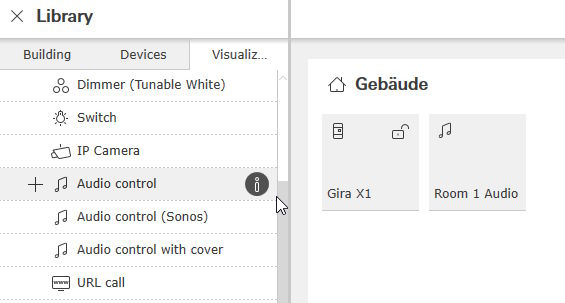
部屋ごとに 1 つの要素が必要なので、最初の要素に "Room 1 Audio" という名前を付けます。
1.1. KNX グループ アドレスを定義してリンクし、この部屋の音声を制御します
これは、グループ アドレスの例を示す表です。好みに応じて調整してください。
機能 |
送信アドレス |
読み取りアドレス |
データタイプ |
再生 |
"3/1/101" |
"3/1/102" |
1 bit |
ボリューム |
"3/1/103"、データ型の設定: 5.001 |
"3/1/104" |
8 bit |
ミュート |
"3/1/105" |
"3/1/106" |
1 bit |
前のトラック |
"3/1/107" |
- |
1 bit |
次のトラック |
"3/1/108" |
- |
1 bit |
前のプレイリスト |
"3/1/109"、初期値デフォルト "0"、値を維持 |
- |
1 bit |
次のプレイリスト |
"3/1/109"、初期値デフォルト "1"、値を維持 |
- |
1ビット |
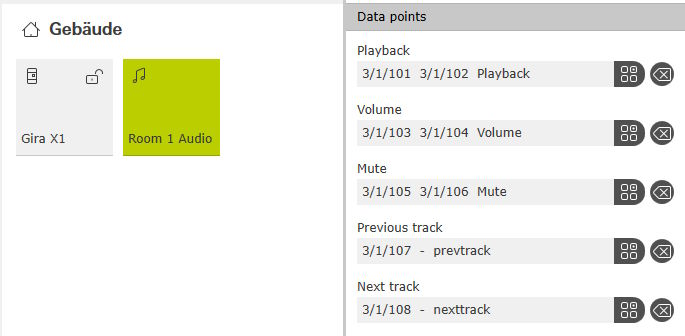
1.2. KNX グループ アドレスを定義して、trivum から送信されたステータスを表示します。
「読み取りアドレス」のみを入力してください:
トラック |
- |
"3/1/111"、データ型の設定: 16.001 |
14 バイト text |
アルバム |
- |
"3/1/112"、データ型の設定: 16.001 |
14 バイト text |
アーティスト |
- |
"3/1/113"、データ型の設定: 16.001 |
14 バイト text |
プレイリスト名 |
- |
"3/1/114"、データ型の設定: 16.001 |
14バイトのtext |
注: フィールド "Playlist" (名前なし) は未使用であり、空のままです。
1.3. trivum デバイスの Web セットアップを入力します。
に入る:
構成/ゾーン/最初のゾーン/KNX バインディング
1.3.1. コントロールフィールドに記入します
機能 |
trivum フィールド |
value |
再生 |
ゾーンのオン/オフ |
"3/1/101" |
ミュート |
ゾーンまたはグループのミュート |
"3/1/105" |
ボリューム |
ゾーンまたはグループのボリューム |
"3/1/103" |
前/次のプレイリスト |
次のソースを再生 |
"3/1/109" |
次のトラック |
キー「>」 |
"3/1/108" |
前のトラック |
キー「<」 |
"3/1/107" |

1.3.2. ステータスの数値フィールドに記入します
機能 |
trivum フィールド |
value |
再生 |
送信ステータス |
"3/1/102" |
ミュート |
送信ゾーンまたはグループのミュート |
"3/1/106" |
ボリューム |
送信ボリューム |
"3/1/104" |
1.3.3. テキストステータスフィールドを設定する
そのためには、次の場所に移動してください。
オートメーション/knx/ディスプレイ/ディスプレイを追加
-
割り当てられたゾーンの変更: 最初のゾーン
-
表示タイプの変更:4行表示
線の設定:
行 |
グループアドレス |
ストリーミングがアクティブなときのコンテンツ |
1 |
"3/1/111" |
トラックのタイトル |
2 |
"3/1/112" |
track のアルバム |
3 |
"3/1/113" |
track のアーティスト |
4 |
"3/1/114" |
現在のストリーミング サービス/source |
1.3.4. 次/前のプレイリストに反応するようにゾーンを設定する
" KNX/HTTP ソース リストを定義します"。次のようないくつかのアクションを入力します。
-
お気に入りのウェブ ラジオ ステーションを再生する
-
お気に入りのプレイリストを再生する
-
ライン入力を再生する
これが完了すると、フィールド "Play next source" がこれらのソース間で切り替わります。
1.3.5. KNX 通信のセットアップ
KNX IP ルーターがない場合は、trivum から IP インターフェイスとして Gira X1 に直接接続できます。
1.4. Gira プロジェクト アシスタントに戻る
そしてプロジェクトを X1 に委託します。
1.5. Gira スマート ホーム アプリを実行する
新しい関数は概要にあります。
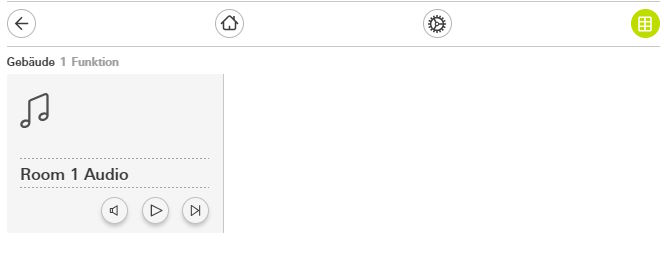
それを選択して詳細ビューを表示します。
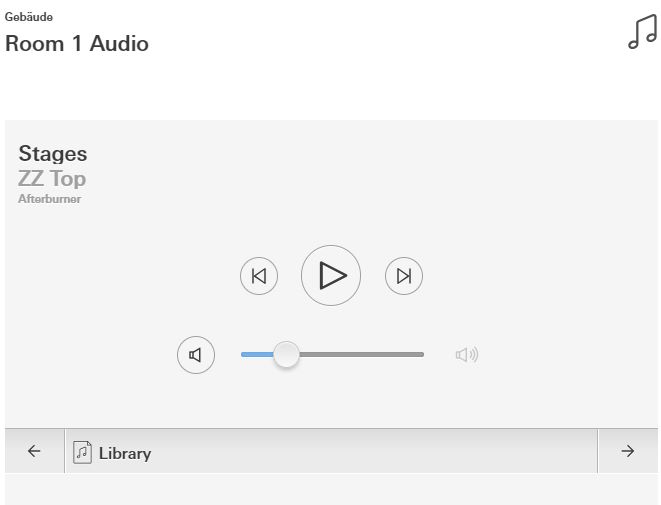
次のことができるようになりました。
-
中央の再生/一時停止を押してゾーンのオンとオフを切り替えます
-
NAS アルバムまたはプレイリストが再生中の場合は、その横のボタンで前または次のトラックにスキップします
-
下部の矢印 ← と → を使用してゾーン ソースを切り替えます。
trivum デバイスの再起動直後は、音楽が選択されていないため、ゾーンをオンにしただけではサウンドが再生されない場合があることに注意してください。次に、ゾーン ソースを選択するには、"→" を 1 回タッチする必要があります。
2. trivum ミュージック サーバー WebUI への URL 呼び出しの使用
これは、すべてのゾーンで音楽を完全に制御する最速の方法です。
Gira プロジェクト アシスタントで、"URL call" をプロジェクトにドラッグします。
[名前] に、たとえば「"trivum Multiroom"」と入力します。
[パラメータ/URL] に http://trivumip と入力します (例: http://192.168.178.100)
次に、Gira スマート ホーム アプリを開きます。新しい URL 呼び出しオブジェクトを入力すると、trivum WebUI が見つかります。
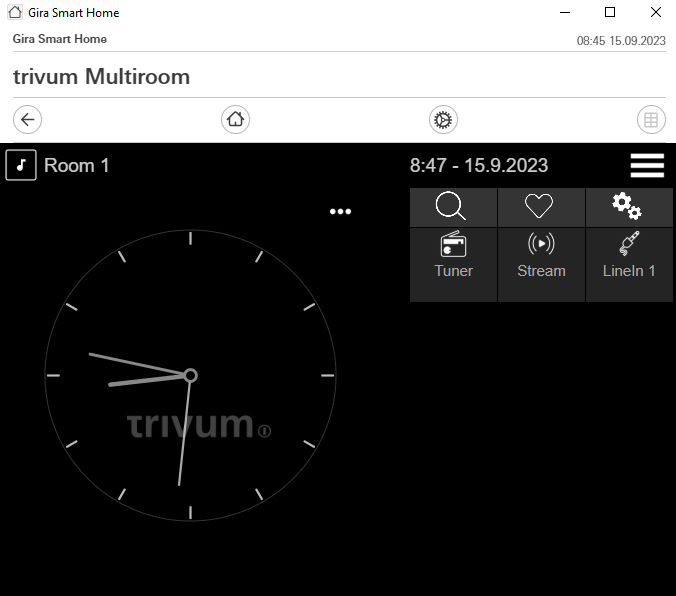
。